|
THEY PLAY OUR SONG DARLING
SUONANO LA NOSTRA CANZONE TESORO

Ringrazio Petra per avermi permesso di tradurre i suoi tutorial.

qui puoi trovare qualche risposta ai tuoi dubbi.
Se l'argomento che ti interessa non è presente, ti prego di segnalarmelo.
Questo tutorial è stato creato con PSP X3, ma può essere eseguito anche con le altre versioni di PSP.
Per tradurlo, ho usato PSP X.
Questo tutorial è scritto e disegnato da Sternenfee56.
Il © del tutorial appartiene all'autrice.
Non può essere copiato su altri siti, nè essere offerto per il download.
Lo stesso vale per la mia traduzione.
Il materiale viene da vari gruppi di condivisione. Il copyright appartiene ai rispettivi autori.
Grazie ai creatori dei tubes che mettono a disposizione il loro lavoro in vari gruppi di condivisione.
Occorrente:
Materiale qui
Per i tubes grazie Guismo e Corinne.
Rispetta il lavoro degli autori, non cambiare il nome del file e non cancellare il watermark.
Filtri:
in caso di dubbi, ricorda di consultare la mia sezione filtri qui
Xero - Sparkles qui
Graphics Plus - Cross Shadow qui
Xero - Improver qui
Ti servirà anche Animation Shop qui

Metti il motivo argento nella cartella Motivi. Se non vuoi appesantire la cartella, aprilo in PSP e minimizzalo insieme al materiale. Lo troverai nella lista dei motivi disponibili, quando ti servirà.
1. Scegli un colore chiaro dai tuoi tubes,
e impostalo come colore di primo piano.
Per usare il mio colore, apri l'immagine "Farbe".
Attiva lo strumento Contagocce 
clicca con il tasto sinistro del mouse sul colore per impostarlo come colore di primo piano.
Apri una nuova immagine trasparente 800 x 650 pixels.
Selezione>Seleziona tutto.
Apri HG.pspimage e vai a Modifica>Copia.
Torna al tuo lavoro e vai a Modifica>Incolla nella selezione.
Selezione>Deseleziona.
Effetti>Effetti di distorsione>Mulinello.
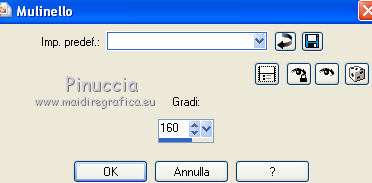
Effetti>Effetti di bordo>Aumenta di più.
Livelli>Duplica.
Immagine>Rifletti.
Immagine>Capovolgi.
Abbassa l'opacità di questo livello al 50%.
Livelli>Unisci>Unisci giù.
Livelli>Nuovo livello raster.
Riempi  con il colore chiaro. con il colore chiaro.
Cambia la modalità di miscelatura di questo livello in Luminanza (esistente),
e abbassa l'opacità di questo livello al 55%.
2. Apri il tube piano 24.11.10.01 tubes&mist corinne.vicaire e vai a Modifica>Copia.
Torna al tuo lavoro e vai a Modifica>Incolla come nuovo livello.
Immagine>Ridimensiona, al 65%, tutti i livelli non selezionato.
Sposta  il tube nell'angolo in basso a destra - vedi il mio esempio. il tube nell'angolo in basso a destra - vedi il mio esempio.
Regola>Messa a fuoco>Metti a fuoco.
Attiva lo strumento Gomma  e sfuma i bordi netti a sinistra e sopra il tube. e sfuma i bordi netti a sinistra e sopra il tube.

Abbassa l'opacità di questo livello al 75%.
Apri il tube calguis5feux6129.pspimage e vai a Modifica>Copia.
Torna al tuo lavoro e vai a Modifica>Incolla come nuovo livello.
Immagine>Rifletti.
Sposta  il tube un po' più a destra e in alto. il tube un po' più a destra e in alto.
Rinomina questo livello "disturbo".
3. Apri il tube Tube2959_Campagne_by_woodsy_20_07_09_sdt e vai a Modifica>Copia.
Torna al tuo lavoro e vai a Modifica>Incolla come nuovo livello.
Sposta  il tube nell'angolo in alto a destra. il tube nell'angolo in alto a destra.
Abbassa l'opacità di questo livello al 52%.
Livelli>Disponi>Sposta giù.
4. Apri il tube 4buus9c7.pspimage e vai a Modifica>Copia.
Torna al tuo lavoro e vai a Modifica>Incolla come nuovo livello.
Immagine>Ridimensiona, al 110%, tutti i livelli non selezionato.
Regola>Messa a fuoco>Metti a fuoco.
Sposta  il tube a sinistra e in alto. il tube a sinistra e in alto.
Livelli>Duplica, e attiva il livello sottostante dell'originale.
Regola>Sfocatura>Sfocatura gaussiana - raggio 15.

Attiva il livello superiore.
Livelli>Duplica e cambia la modalità di miscelatura di questo livello in Luce diffusa.
Attiva il livello della prima copia.
Effetti>Plugins>Xero - Improver.

5. Attiva il livello "disturbo".
Apri il tube clarey_tistheseason_blingswirl" e vai a Modifica>Copia.
Torna al tuo lavoro e vai a Modifica>Incolla come nuovo livello.
Immagine>Ridimensiona, al 120%, tutti i livelli non selezionatro.
Regola>Messa a fuoco>Accentua messa a fuoco.
Immagine>Capovolgi.
Immagine>Ruota per gradi - 10 gradi a sinistra.

Sposta  il tube un po' più a sinistra e in basso - vedi il mio esempio. il tube un po' più a sinistra e in basso - vedi il mio esempio.
Rinomina questo livello "sparkle".
Nella paletta dei livelli porta questo livello sotto i tre livelli del tube.
6. Attiva il livello Raster 1.
Selezione>Seleziona tutto.
Immagine>Ritaglia la selezione.
Selezione>Seleziona tutto.
Livelli>Nuovo livello raster.
Livelli>Disponi>Porta in alto.
Selezione>Modifica>Contrai - 5 pixels.
Selezione>Inverti.
Passa il colore di primo piano a Motivi e seleziona il motivo argento.
Riempi  la selezione con il motivo argento. la selezione con il motivo argento.
Effetti>Plugins>Graphics Plus - Cross Shadow.
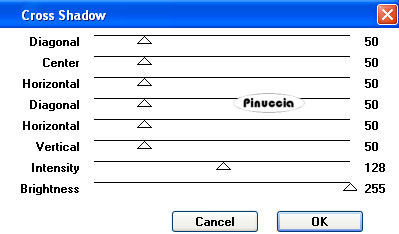
Effetti>Effetti 3D>Smusso a incasso.
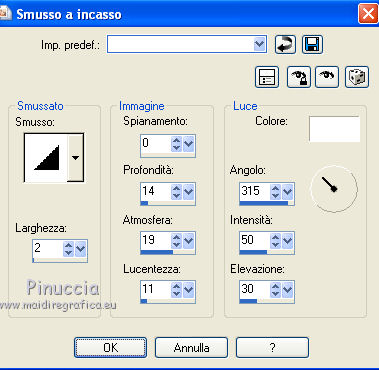
Effetti>Effetti di bordo>Aumenta.
Selezione>Deseleziona.
Rinomina questo livello "disturbo1".
7. Apri il file con il testo e vai a Modifica>Copia.
Torna al tuo lavoro e vai a Modifica>Incolla come nuovo livello.
Rinomina questo livello "disturbo2".
Aggiungi il tuo nome e/o il tuo watermark su un nuovo livello.
8. Animazione.
Chiudi tutti i livelli tranne i tre livelli "disturbo".
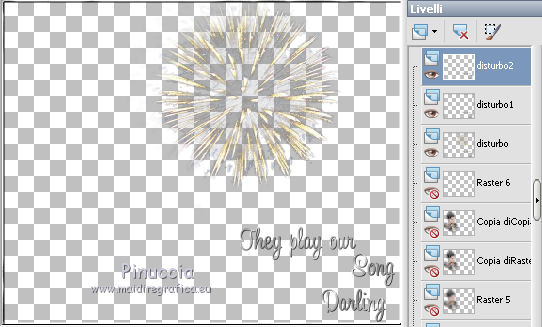
Livelli>Unisci>Unisci visibile e rinomina questo livello "disturbo".
Regola>Aggiungi/Rimuovi disturbo>Aggiungi disturbo.

Attiva il livello "sparkle".
Effetti>Plugins>Xero - Sparkles.
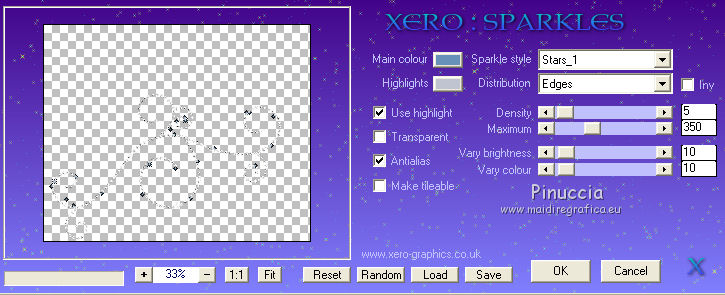
Modifica>Copia Unione.
Apri Animation Shop e vai a Modifica>Incolla>Incolla come nuova animazione.
Torna in PSP.
Modifica>Annulla Azione Sparkles.
Modifica>Annulla azione Selezione livello.
Modifica>Annulla azione Aggiungi disturbo.
Regola>Aggiungi/Rimuovi disturbo>Aggiungi disturbo e cambia il settaggio con 60.
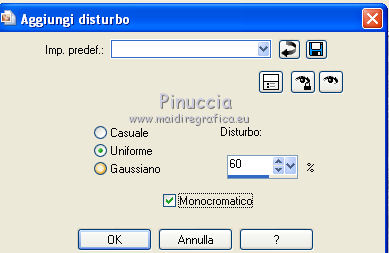
Attiva il livello "sparkle".
Effetti>Plugins>Xero - Sparkles.
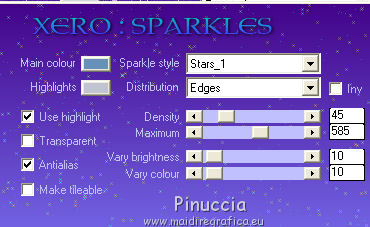
Modifica>Copia Unione.
Torna in Animation Shop e vai a Modifica>Incolla>Incolla dopo il fotogramma corrente.
Di nuovo in PSP.
Modifica>Annulla Azione Sparkles.
Modifica>Annulla azione Selezione livello.
Modifica>Annulla azione Aggiungi disturbo.
Regola>Aggiungi/Rimuovi disturbo>Aggiungi disturbo e cambia il settaggio con 70.

Attiva il livello "sparkle".
Effetti>Plugins>Xero - Sparkles.
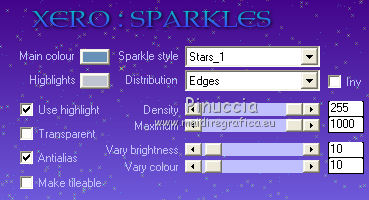
Modifica>Copia Unione.
Torna in Animation Shop e vai a Modifica>Incolla>Incolla dopo il fotogramma corrente.
Controlla il risultato cliccando su Visualizza  e salva in formato gif. e salva in formato gif.

Se hai problemi o dubbi, o trovi un link non funzionante, scrivimi.
16 Dicembre 2010
|